Windows, Mac, iPhone ve Android'de Discord Önbelleği Nasıl Temizlenir
Çeşitli / / April 03, 2023
Discord önbelleğini cihazınızdan silmek için birçok neden var. En yaygın nedenlerden biri, depolama alanını boşaltmak ve uygulamayı yeniden başlatmaktır. Sebebiniz ne olursa olsun, bu yazıda size herhangi bir cihazda Discord önbelleğini nasıl temizleyeceğiniz konusunda rehberlik edeceğiz.
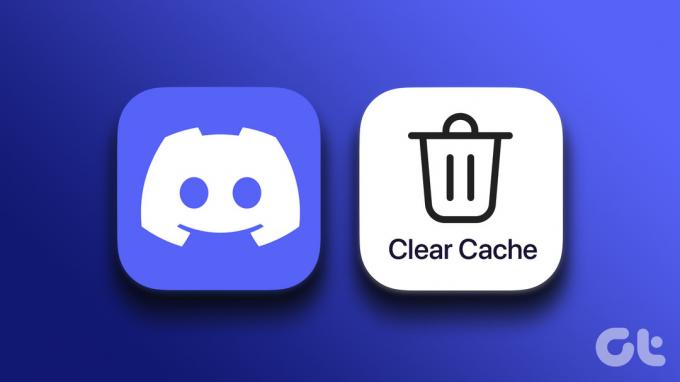
Peki, eğer hevesliysen Discord kullanıcısı, etrafta oturan ve dosya alanınızı tüketen büyük önbellek dosyalarınız olabilir. Yer açmak, örneğin daha fazla uygulama yükleyerek alanı verimli bir şekilde kullanmanızı sağlar.
Not: Bu makaledeki adımlar için bir OnePlus 7T (Android 12) ve bir iPhone 12 (iOS 16.1) kullanıyoruz. Bu nedenle, farklı bir Android cihaz veya iOS sürümü kullanıyorsanız adımlar biraz farklı olabilir.
Android'de Discord Önbelleği Nasıl Temizlenir
Android'de Discord önbelleğini temizlemek basit ve nispeten basittir. Adımlar, Android cihazınıza yüklediğiniz her uygulama için benzerdir.
Aşama 1: Android cihazınızda telefon ayarlarınıza gidin.
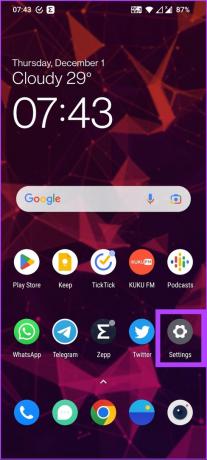
Adım 2: "Uygulamalar ve bildirimler"i bulmak için aşağı kaydırın ve üzerine dokunun.

Aşama 3: Son Açılan Uygulamalar altında, "Tüm uygulamaları gör" seçeneğine dokunun.

Adım 4: Discord'u bulmak için aşağı kaydırın ve üzerine dokunun.
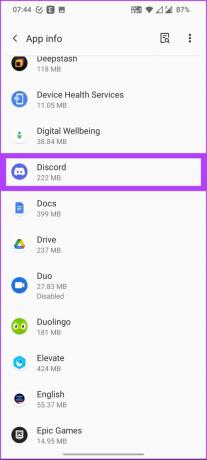
Adım 5: "Depolama ve önbellek"e gidin ve Önbelleği temizle üzerine dokunun.
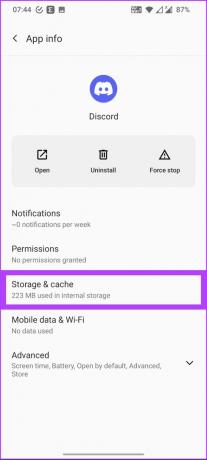
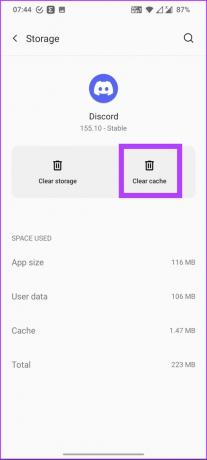
Bu kadar. Discord'daki önbelleği temizlediniz. Android değil iPhone kullanıcısıysanız bir sonraki bölüme geçin.
İPhone Kullanarak Discord'da Önbelleği Nasıl Temizlersiniz?
İPhone'daki önbelleği temizleme işlemi biraz farklıdır. Bunu yapmanın iki yolu vardır: Discord önbelleğini temizlemek için uygulamayı kaldırın veya Discord'un uygulama içi seçeneğini kullanarak önbelleği temizleyin. Bunu yürütmenin en yaygın yolu ile başlayacağız.
Yöntem 1: iOS Ayarlarını Kullanarak Discord Önbelleğini Silme
Bir şekilde uygulamayı telefonunuzdan silmiş olacaksınız. Çalıştırmadan önce aşağıdaki adımları izleyin. Hadi başlayalım.
Aşama 1: iPhone'unuzda Ayarlar menüsüne gidin.
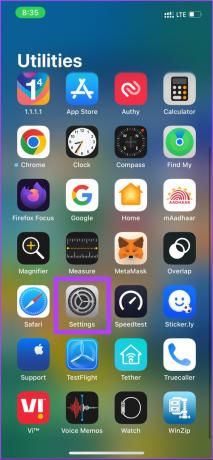
Adım 2: Genel'e gidin ve iPhone Depolama'ya tıklayın.

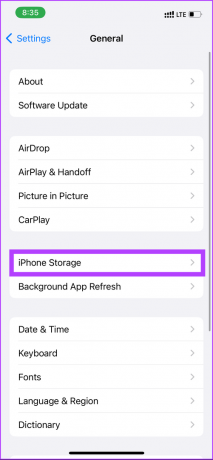
Aşama 3: Şimdi, Discord uygulamasını bulmak için aşağı kaydırın ve üzerine dokunun.
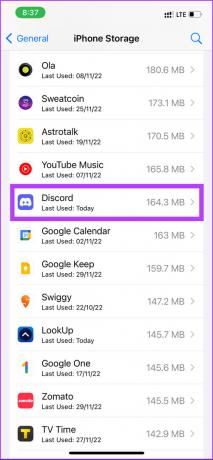
Adım 4: "Uygulamayı Sil"i seçin ve ardından seçiminizi onaylamak için "Uygulamayı Sil"i tekrar tıklayın.
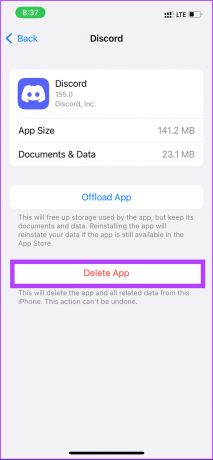

İşte gidiyorsun. Tüm Discord önbellek verileriniz silinir. Ancak, Discord'u kullanmak istiyorsanız, App Store'dan yeniden yüklemeniz gerekir. Alternatif uygulama içi seçeneği kontrol edebilirsiniz. Okumaya devam et.
Yöntem 2: iPhone'da Uygulama İçi Ayarları Kullanarak Discord Önbelleğini Kaldırma
Bu yöntemdeki adımlar sade ve basittir. Ancak, tüm uygulamaların uygulama içi önbelleği temizleme seçeneği sunmadığını unutmayın; ara sıra Yöntem 1'e başvurmanız gerekebilir.
Aşama 1: Discord'u açın ve profil simgenize tıklayın.

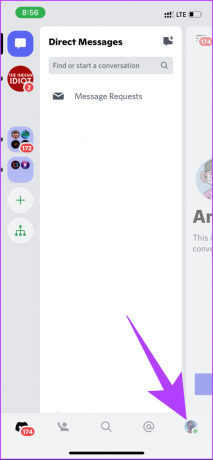
Adım 2: Şimdi, Önbellekleri Temizle öğesini bulmak için ekranın en altına gidin. Üzerine dokunun.
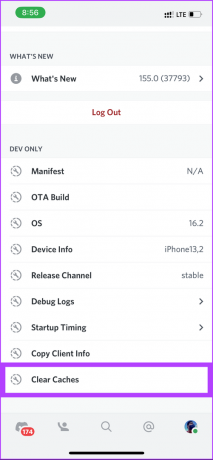
İşte gidiyorsun. Uygulamayı tekrar silme ve yeniden yükleme gibi yorucu süreçten geçmek zorunda kalmadan Discord önbelleğini temizlediniz.
Windows'ta Discord Önbelleği Nasıl Temizlenir
Discord'u web üzerinde çalıştırmayı seven biriyseniz, oyunla bağlantı kur topluluk, Discord önbelleğini temizleme konusunda endişelenmenize gerek yok. Ancak, bir masaüstü istemcisi kullanıyorsanız, bağlı olduğunuz sunuculardan ve arkadaşlarınızdan gelen tüm resimleri, GIF'leri ve videoları kaydettiği için bunu yapmak zorunda kalabilirsiniz. Adımlarla başlayalım.
Aşama 1: Klavyenizdeki Windows tuşuna basın, yazın Dosya Gezginive Aç'ı tıklayın.
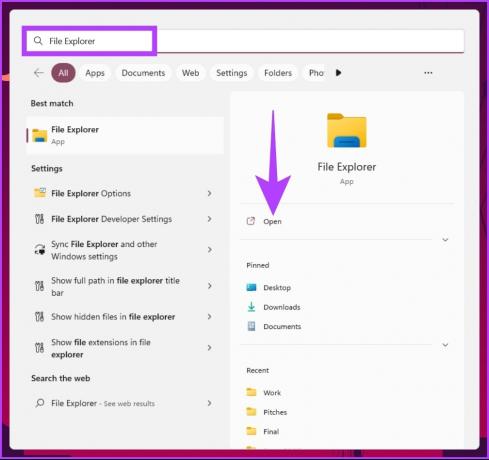
Adım 2: Adres çubuğuna aşağıdaki adresi yazın.
C:\Kullanıcılar\Kullanıcı Adı\AppData\Roaming.
Not: Kullanıcı Adını bilgisayarınızın kullanıcı adıyla değiştirin.

Aşama 3: AppData penceresinde, Discord klasörünü açın.

Adım 4: Discord klasörü altında Cache, Code Cache ve GPUCache adlı klasörler bulacaksınız. Komut tuşunu kullanarak üç klasörü de seçin ve klavyenizdeki "Shift+Delete"i tıklayın.
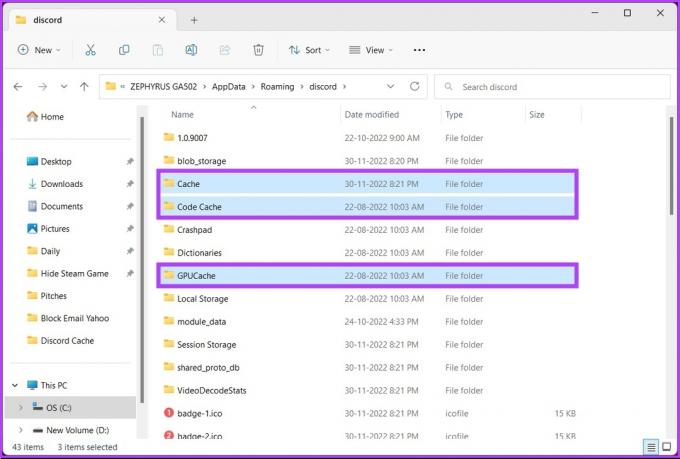
İşte gidiyorsun. Discord önbelleğini Windows PC'nizden başarıyla temizlediniz. gerektiğini unutmayın dosyaları kalıcı olarak sil (yani, Geri Dönüşüm Kutusu'ndan da) alanı boşaltmak için. Discord masaüstü istemcisini bir Mac'te çalıştırıyorsanız ne olur? Okumaya devam et.
Mac'te Discord Önbelleği Nasıl Temizlenir
Adımlar, Windows'taki ile hemen hemen aynıdır; ancak, dosya konumları ve adımları uygulama şekli biraz farklıdır. Aşağıdaki adımları takip et.
Aşama 1: Finder'ı açın ve Git'e tıklayın.

Adım 2: Açılır menüden "Klasöre Git" seçeneğini seçin.
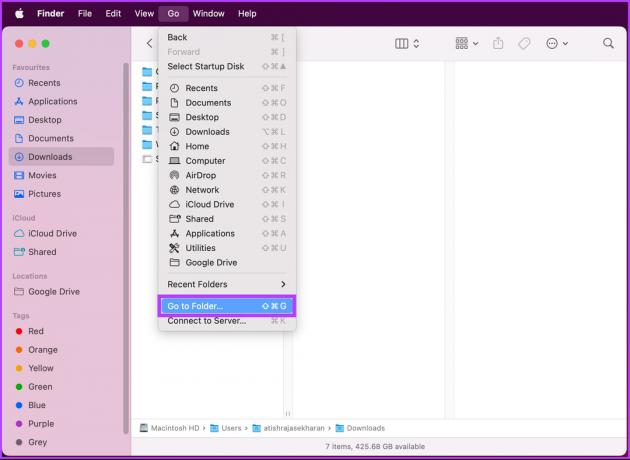
Aşama 3: Metin kutusuna aşağıda belirtilen adresi yazın ve Git'i tıklayın.
~/Kütüphane/Uygulama Desteği/discord/
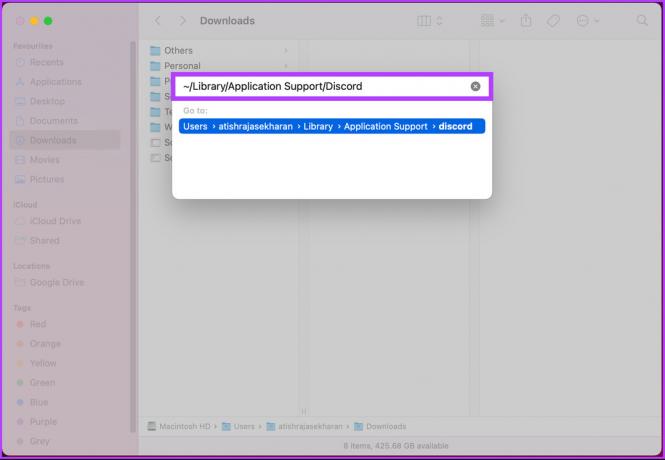
Adım 4: Discord klasöründe Cache, Code Cache ve GPUCache adlı klasörleri seçin ve klavyenizde "Command + Delete" tuşlarına basın.
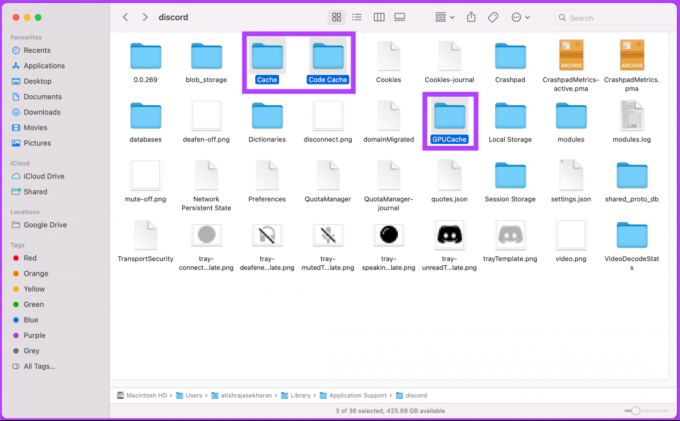
İşte gidiyorsun. Discord önbelleğini Mac'inizden temizlediniz ve hazırsınız. Ayrıca, herhangi bir sorunuz varsa aşağıdaki SSS bölümüne göz atın.
Discord Önbelleğini Temizleme Hakkında SSS
Evet, ara sıra önbellek verilerini silmekte sorun yoktur. Önbellek dosyalarının temizlenmesi, her şeyin temiz ve sorunsuz kalmasına yardımcı olur.
Önbellek dolduğunda, sistemin veya yazılımın verimliliği büyük ölçüde düşer. Optimum performans için önbelleği temizlemeniz önerilir.
Bir önbellek dosyası çoğunlukla, depolama alanına erişilmesi gereken sayıyı azaltarak veri alımını hızlandırmak için kullanılır. Böylece süreç hızlanır ve veri akışı daha düzgün hale gelir.
Evet ve hayır. Discord'un web sitesini kullanıyorsanız önbellek, tarayıcının önbelleğinin bir parçası olarak temizlenecektir. Ancak, Discord'un yerel uygulamasını kullanıyorsanız, önbelleği manuel olarak silmeniz gerekecektir.
Discord Önbelleğini Temizle
Artık Discord'da önbelleği nasıl temizleyeceğinizi bildiğinize göre, önemsiz önbellek dosyalarını temizlemeniz ve bazı verimli şeyler için depolama alanından biraz tasarruf etmeniz kolay olacaktır. Her ihtimale karşı, önbelleği temizledikten sonra uygulama iyi çalışmıyorsa, Discord uygulamasını yeniden başlat sorunu çözmek için.
Son güncelleme 05 Aralık 2022
Yukarıdaki makale, Guiding Tech'i desteklemeye yardımcı olan bağlı kuruluş bağlantıları içerebilir. Ancak, editoryal bütünlüğümüzü etkilemez. İçerik tarafsız ve özgün kalır.



